win7系統電腦把路由器當做交換機使用的方法。今天本教程小編給大家分享win7系統電腦把路由器當做交換機使用的方法,路由器基本家家戶戶都有這款設備,這樣就可以連接wifi上網了。一些用戶為了節省一筆費用,想把路由器當做交換機,那麼win7系統電腦怎麼把路由器當做交換機使用呢?想要進一步了解的用戶可閱讀下文。
解決方法一:
1、家裡的路由器一般只能接四台電腦;

2、這是因為,一般路由器只有4個LAN接口,可接就只有四台電腦(另外一個是WAN口,接外網用的);
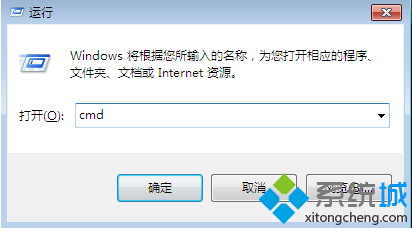
解決方法二:
1、Windows鍵+R,彈出運行界面,輸入cmd,然後回車;
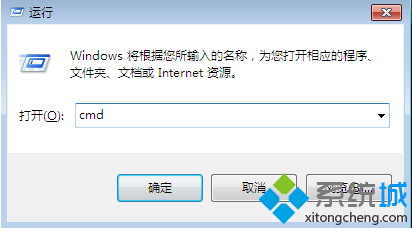
2、彈出命令指示符界面,輸入ipconfig,找到網關;

3、打開浏覽器,輸入網關地址,然後登陸;
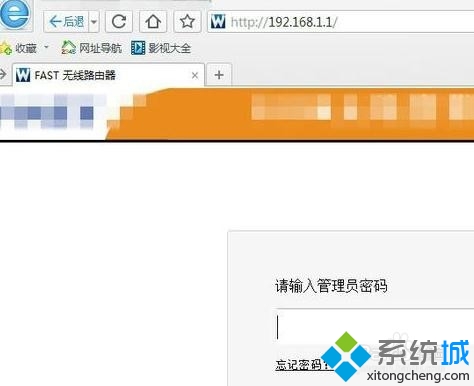
4、進入主界面,由於修改LAN口ip可能會重啟,所以這裡先關掉路由器的DHCP服務,當然,如果不覺得重啟麻煩,可以不用進行這步操作,如圖所示,點擊“DHCP服務器”→“DHCP服務器設置”→“不啟用”→“保存”;
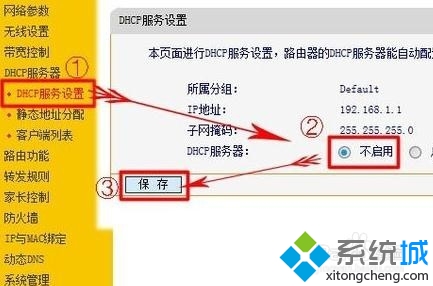
5、然後修改LAN口的IP地址;
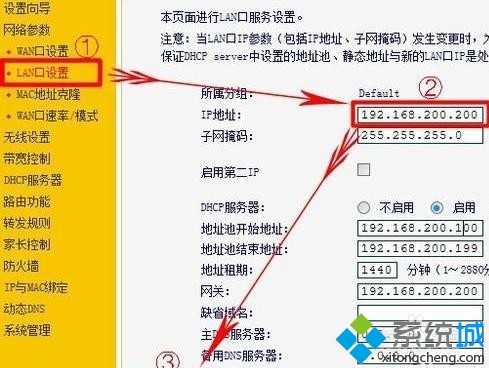
6、提示:DHCP服務關閉及IP地址修改後,意味著電腦連接路由器不能自動獲取到IP地址,要設置固定IP地址才能登錄路由器。另外電腦的LAN口如果被設置成192.168.200.200,電腦的IP地址必須設置成192.168.200.1-192.168.200.254這個范圍內,才能登錄路由器;
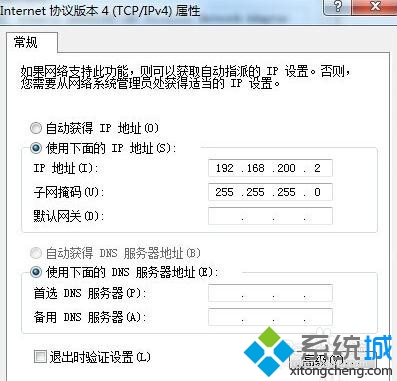
7、提示:把路由器當成交換機用,並不會影響路由器的無線功能,還是能正常使用。

上述兩種方法就是win7系統電腦把路由器當做交換機使用的全部內容了,有需要的用戶可設置體驗,希望可幫助到有需要的用戶。